IPhone पर संपर्क सूची कैसे बनाएं या निकालें
अनेक वस्तुओं का संग्रह / / August 23, 2022
जबकि अपडेट पसंद करते हैं लॉक स्क्रीन अनुकूलन, लॉक स्क्रीन विजेट, और iOS 16 अपडेट के साथ आने वाले सिस्टम ऐप्स में सुधार। हालाँकि, Apple कई अन्य नई सुविधाओं की तरह उनके बारे में बात नहीं करता है। ऐसी ही एक उपयोगी विशेषता iPhone पर संपर्क सूची या समूह बनाने की क्षमता है।
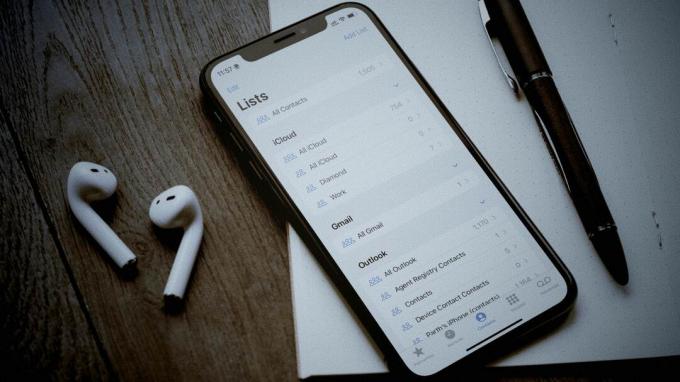
IOS 16 से पहले, आपको संपर्क समूह बनाने के लिए तृतीय-पक्ष विकल्पों या iCloud वेब पर निर्भर रहना पड़ता था। यह सबसे सुविधाजनक समाधान नहीं था। Apple ने iPhone पर संपर्क ऐप में इसे बनाना आसान बना दिया है। आरंभ करने से पहले, सुनिश्चित करें कि आपका iPhone iOS 16 अपडेट चलाता है। अन्यथा, आपको iPhone पर सूचियां बनाने का विकल्प नहीं मिलेगा। यहां बताया गया है कि आप अपने iPhone पर संपर्क सूची कैसे बना या हटा सकते हैं।
अपने iPhone को iOS 16 में अपडेट करें
संपर्क सूची बनाने की क्षमता iPhone के लिए iOS 16 अपडेट का एक हिस्सा है। इसलिए सुनिश्चित करें कि आपका iPhone iOS 16 पर चलता है, जो इस साल गिरावट में सार्वजनिक रूप से उपलब्ध होने के लिए तैयार है। IOS 16 अपडेट की जांच के लिए नीचे दिए गए चरणों का पालन करें।
स्टेप 1: अपने iPhone पर सेटिंग ऐप्स खोलें।

चरण दो: सामान्य तक स्क्रॉल करें।

चरण 3: सॉफ़्टवेयर अपडेट टैप करें।

चरण 4: नवीनतम iOS अपडेट डाउनलोड और इंस्टॉल करें।
IOS 16 लेखन के समय सार्वजनिक बीटा में उपलब्ध है। आप से बीटा संस्करण के लिए साइन अप कर सकते हैं Apple बीटा सपोर्ट प्रोग्राम और सभी नए iOS 16 सुधारों का आनंद लें।
IPhone पर संपर्क सूची क्या है
संपर्क सूची iPhone पर संपर्कों के विशिष्ट समूह की सूचियाँ (या समूह) बनाना आसान बनाती है। आप काम, दोस्तों, परिवार, सहकर्मियों, ग्राहकों आदि के लिए अलग-अलग सूचियां बना सकते हैं। इसका मतलब है कि यदि आपको उन सभी को संदेश, टेक्स्ट या ईमेल भेजना है तो आपको विशिष्ट संपर्कों को स्क्रॉल या खोजना नहीं होगा।
संपर्क समूह बनाने के लिए आप मैक या आईक्लाउड वेबसाइट पर संपर्क ऐप का भी उपयोग कर सकते हैं, लेकिन आईओएस 16 में ऐप्पल का कार्यान्वयन बेहतर है और फोन को नीचे रखे बिना काम करता है।
सूचियाँ समूहों के समान होती हैं, लेकिन अब आप उन्हें अपने iPhone पर बना सकते हैं, संपादित कर सकते हैं और प्रबंधित कर सकते हैं। आप सूची में सभी को एक टैब के साथ एक ईमेल या संदेश भी भेज सकते हैं (उस पर और बाद में)।
IPhone पर संपर्क सूची बनाएं
Apple आपको सूची बनाने के लिए फ़ोन ऐप या संपर्क ऐप का उपयोग करने देता है। नीचे दिए गए चरणों का पालन करें।
स्टेप 1: अपने iPhone पर फ़ोन ऐप खोलें।

चरण दो: संपर्क टैब पर जाएं।

चरण 3: ऊपरी बाएँ कोने में सूचियाँ चुनें।

चरण 4: ऊपरी दाएं कोने में सूची जोड़ें का चयन करें।

चरण 5: आप iCloud या Gmail में एक सूची बना सकते हैं (यदि आपने अपने iPhone पर Gmail संपर्क जोड़े हैं)। आइए iCloud का चयन करें।

चरण 6: सूची का नाम दर्ज करें और हिट करें किया हुआ कीबोर्ड पर।
चरण 7: संपर्क ऐप एक खाली सूची बनाएगा।

चरण 8: सूची पर टैप करें और 'संपर्क जोड़ें' चुनें।

चरण 9: जिन संपर्कों को आप सूची में जोड़ना चाहते हैं, उनके बगल में स्थित मंडली का चयन करें। जब आप प्रासंगिक संपर्क चुनते हैं, तो शीर्ष-दाएं कोने में संपन्न टैप करें।

आप उसी मेनू से अपनी विशिष्ट सूची के लिए नए संपर्क भी बना सकते हैं। आपकी नई संपर्क सूची अब उपयोग के लिए तैयार है। आप जितनी चाहें उतनी संपर्क सूचियां बना सकते हैं।
IPhone पर संपर्क सूची संपादित करें या हटाएं
आप किसी मौजूदा संपर्क सूची को आसानी से संपादित या हटा सकते हैं। परिवर्तन करने के चरण यहां दिए गए हैं।
स्टेप 1: IPhone पर फ़ोन ऐप खोलें और सूची मेनू पर जाएँ (उपरोक्त चरणों को देखें)।
चरण दो: मौजूदा सूची खोलें और ऊपरी दाएं कोने में + चुनें।


चरण 3: उन संपर्कों का चयन करें जिन्हें आप मौजूदा सूची में जोड़ना चाहते हैं और पूर्ण पर टैप करें।

चरण 4: यदि आप किसी सूची से संपर्क हटाना चाहते हैं, तो संपर्क पर बाईं ओर स्वाइप करें और निकालें पर टैप करें।
IPhone पर संपर्क सूची हटाएं
यहां बताया गया है कि आप अपने iPhone पर संपर्क सूची कैसे हटा सकते हैं।
स्टेप 1: अपने iPhone पर संपर्क सूची खोलें (ऊपर दिए गए चरणों की जाँच करें)।
चरण दो: संपर्क सूची पर बाईं ओर स्वाइप करें और हटाएं आइकन दबाएं।
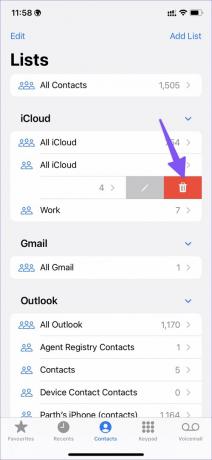
संपर्क सूची में सभी को संदेश या ईमेल करें
संपर्क सूची एक टैप से प्रासंगिक संपर्कों को संदेश या ईमेल करना सुविधाजनक बनाती है।
स्टेप 1: IPhone पर संपर्क लॉन्च करें।
चरण दो: आप जिस कॉन्टैक्ट लिस्ट का इस्तेमाल करना चाहते हैं, उस पर लॉन्ग टैप करें।

चरण 3: सभी को ईमेल करें या सभी को संदेश भेजें और अपना संदेश सभी के साथ साझा करें।

यदि आप Message All चुनते हैं, तो यह Messages ऐप को खोलेगा। ईमेल ऑल विकल्प iPhone पर डिफ़ॉल्ट ईमेल ऐप को खोलेगा। हालांकि, ईमेल केवल उन संपर्कों को भेजा जाएगा जिनके पास ईमेल पता है।
एक पेशेवर की तरह संपर्क व्यवस्थित करें
एक बार जब आप iOS 16 चलाने वाले अपने iPhone पर सूचियां बना लेते हैं, तो वे iPad (iPadOS 16) और Mac (macOS Ventura) पर आसानी से उपलब्ध हो जाते हैं। आप अपने iPhone पर अपनी संपर्क सूची का उपयोग करने की योजना कैसे बनाते हैं? नीचे टिप्पणी में अपने विचारों को साझा करें।
अंतिम बार 23 अगस्त, 2022 को अपडेट किया गया
उपरोक्त लेख में सहबद्ध लिंक हो सकते हैं जो गाइडिंग टेक का समर्थन करने में मदद करते हैं। हालांकि, यह हमारी संपादकीय अखंडता को प्रभावित नहीं करता है। सामग्री निष्पक्ष और प्रामाणिक रहती है।
क्या तुम्हें पता था
IPhone 5s सबसे लोकप्रिय Apple फोन में से एक है, जिसकी 2013 से 70 मिलियन से अधिक यूनिट्स की बिक्री हुई है।

द्वारा लिखित
पार्थ ने पहले EOTO.tech में टेक न्यूज को कवर करने के लिए काम किया था। वह वर्तमान में गाइडिंग टेक में ऐप्स तुलना, ट्यूटोरियल, सॉफ्टवेयर टिप्स और ट्रिक्स और आईओएस, एंड्रॉइड, मैकओएस और विंडोज प्लेटफॉर्म में गहराई से गोता लगाने के बारे में स्वतंत्र है।



